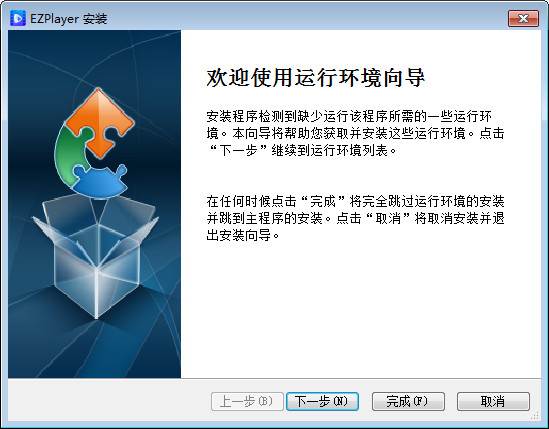EZPlayer如何使用?EZPlayer新手使用教学
时间:2021-01-16 15:06:08 作者:无名 浏览量:56
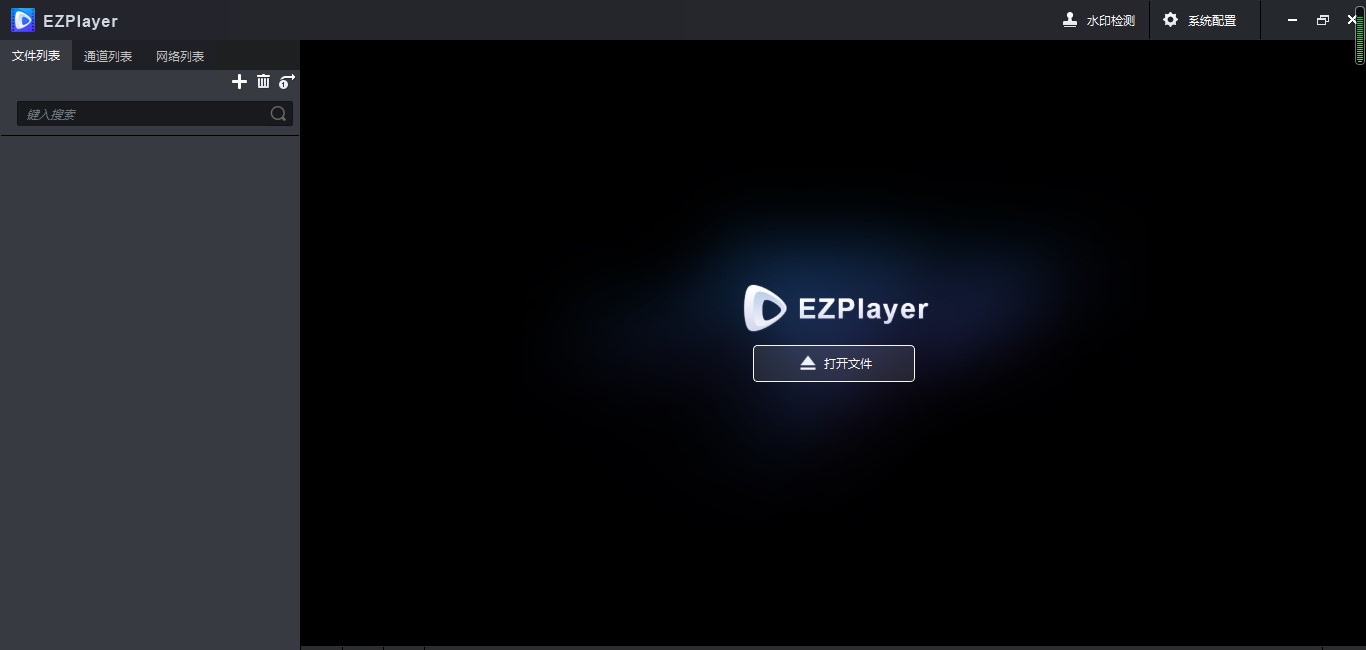
EZPlayer功能特点
EZPlayer是一款视频播放器,用于对本地录像进行播放。EZPlayer官方版支持.ts、.mp4及SD卡视频格式播放、录像同步播放、水印检测、抓拍及剪辑,功能丰富实用,操作简单,一键点击即可进行视频录制,支持多倍数的快放,慢放,不错过每一个视频细节,可选择1/4/9/16分屏、设置进度条刻度等功能。
EZplayer使用帮助
主界面可分为三个区域。以 [文件列表]为例。
1 列表区。[文件列表]和[通道列表]用于播放本地视频文件。[网络列表]用来播放网络视频流。切换列表会停止正在播放的视频。
说明:清空文件列表会同时清空通道列表。清空文件列表不会删除电脑上的视频文件。
2 视频播放控制区域。
3 顶部工具栏,包括水印检测和系统配置。
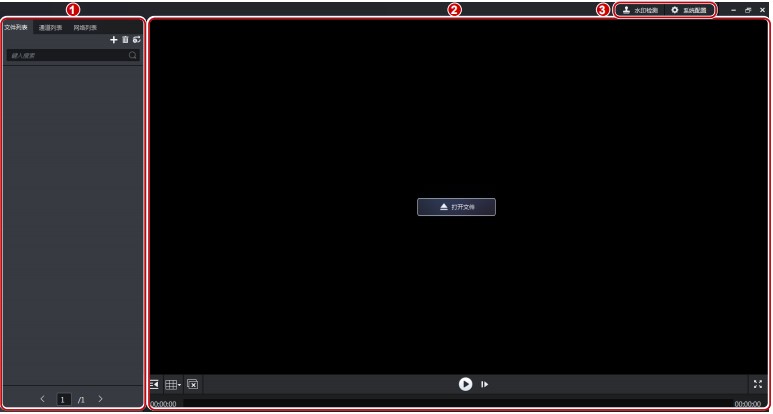
EZPlayer如何使用?EZPlayer新手使用教学图2
说明
1.• 添加文件时,可使用鼠标和键盘上的 Ctrl 或 Shift 键多选,批量添加视频文件。
2.• 添加文件夹时,选择“增加”将在当前列表基础上新增文件,不会覆盖列表上已有内容;选择“覆盖”将先清空当前列表,然后增加。
播放控制
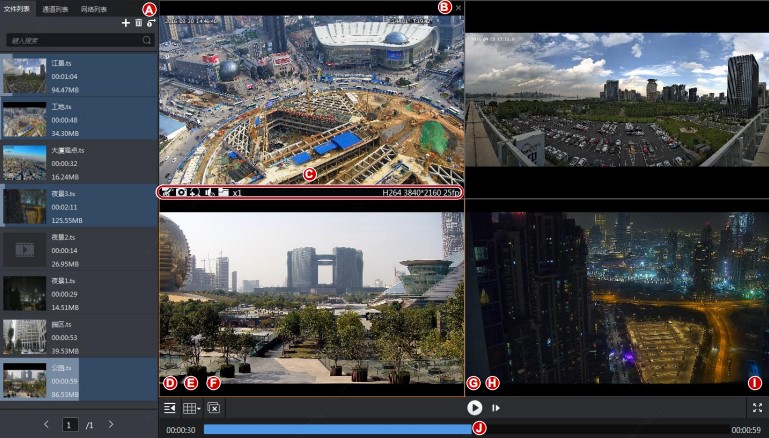
EZPlayer如何使用?EZPlayer新手使用教学图3
控制文件列表下的播放模式:
A
①单一播放:播放某个选定的文件。
②顺序播放:依次播放列表中的所有文件。
③单一循环:循环播放某个文件。
④列表循环:循环播放列表中的所有文件。
B
关闭当前窗格的视频。
C
对当前窗格中的视频进行操作。从左到右分别为:
(1)• 录像:剪辑一段视频,另存为录像。
(2)• 截屏:保存当前画面为一张图片。
(3)• 数字放大:启用后,使用鼠标滚轮放大/缩小图像。可按住鼠标拖动画面。
(4)• 调节音量、开启或关闭音频。
(5)• 打开视频所在文件夹并定位到当前文件。
(6)• 调节播放速度。
(7)• 当前视频的编码格式、分辨率、帧率。
说明:播放鱼眼视频时,工具栏显示鱼眼控制按钮
(见鱼眼控制)。
D
点击隐藏或显示左侧列表区域。
E
设置分屏模式。
EZPlayer 1.2.0 官方版
- 软件性质:国产软件
- 授权方式:免费版
- 软件语言:简体中文
- 软件大小:28920 KB
- 下载次数:4053 次
- 更新时间:2021/1/16 0:18:33
- 运行平台:WinAll...
- 软件描述:EZPlayer是一款视频播放器,用于对本地录像进行播放。支持.ts、.mp4及... [立即下载]
相关资讯
相关软件
电脑软件教程排行
- 破解qq功能和安装教程
- 怎么将网易云音乐缓存转换为MP3文件?
- 比特精灵下载BT种子BT电影教程
- 微软VC运行库合集下载安装教程
- 土豆聊天软件Potato Chat中文设置教程
- 怎么注册Potato Chat?土豆聊天注册账号教程...
- 浮云音频降噪软件对MP3降噪处理教程
- 英雄联盟官方助手登陆失败问题解决方法
- 蜜蜂剪辑添加视频特效教程
- 比特彗星下载BT种子电影教程
最新电脑软件教程
- 隐身侠保险箱配置技巧图文教学
- 小站托福如何安装?图文安装教学
- 腾讯TM官方下载详情介绍
- 腾讯QQ2009传美版官方下载详情介绍
- 全民直播电脑版如何安装?图文安装教学
- 极速开票如何使用?开票图文教程
- 飞火动态壁纸官方下载详情介绍
- 布丁桌面使用技巧壁纸更换教程
- 必应词典如何使用?新手使用帮助
- 傲游2浏览器好用么?新手使用帮助
软件教程分类
更多常用电脑软件
更多同类软件专题